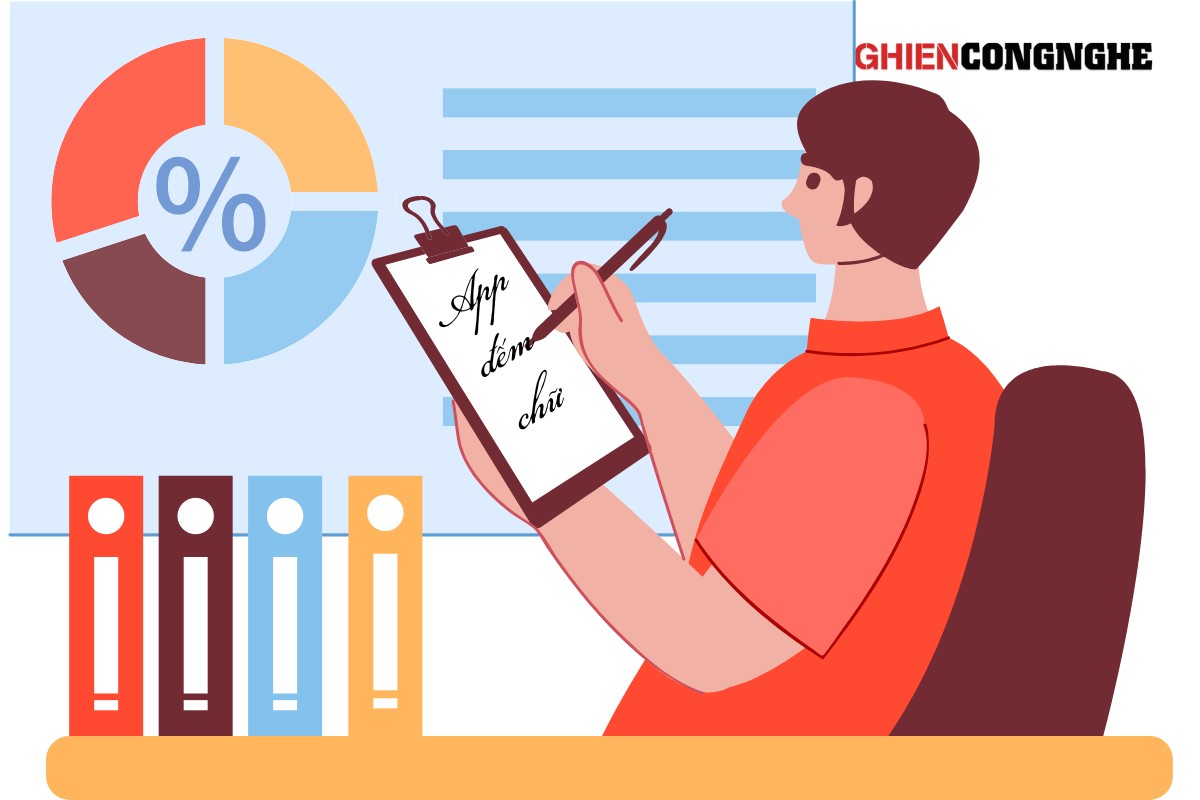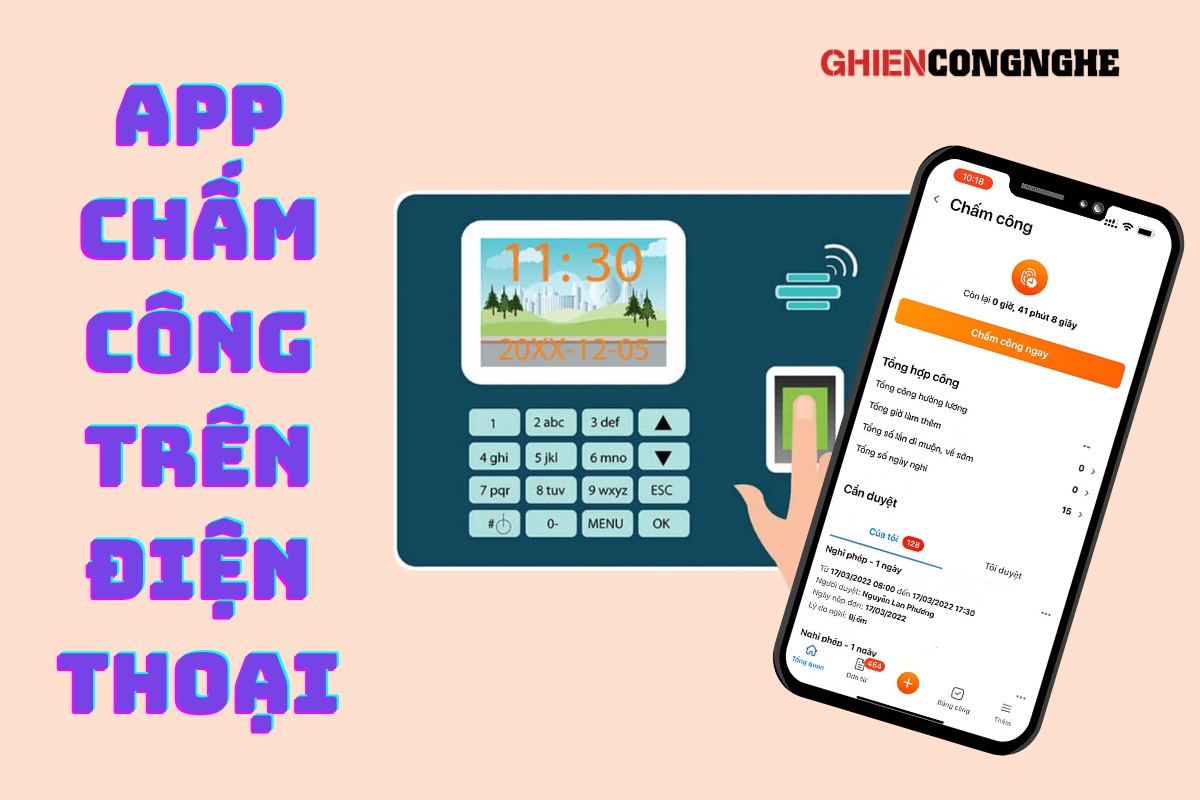Table of Contents

Không chỉ là công cụ hỗ trợ người sáng tạo nội dung có những video chất lượng nhất, những app quay màn hình còn là giải pháp tuyệt vời cho học sinh khi học online, có thể sử dụng chúng như recorder để quay lại bài giảng khi cần thiết, thuận tiện hơn cho việc ôn tập. Cùng GhienCongNghe điểm qua top 13 app quay màn hình phổ biến và dễ sử dụng nhất qua bài viết sau.
App quay màn hình tốt nhất cho Mac
Đầu tiên là trên máy Mac, những app quay màn hình sau tỏ ra vô cùng lợi hại.
Camtasia
Camtasia là công cụ biên tập video và ghi màn hình đầu tiên bạn nên có. Với Camtasia, bạn có thể ghi hầu như mọi thứ trên màn hình máy tính của mình cho dù đó là trang web, phần mềm, cuộc gọi điện video hay bản trình bày.
Nó có một trình chỉnh sửa tích hợp, vì vậy bạn sẽ không cần phải xuất video của mình sang một phần mềm khác để chỉnh sửa. Đối với người dùng mới, Camtasia cung cấp các video hướng dẫn rõ ràng và dễ hiểu.
Nền tảng: Windows, Mac, iOS
Giá cả: 249,99 đô.
Lý do tại sao bạn cần nó: Camtasia đi kèm với các tính năng biên tập video và quay màn hình tiên tiến, thậm chí cho phép bạn thêm các câu đố tương tác vào video của mình. Ngoài ra còn có một thư viện tích hợp mà bạn có thể sử dụng cho phần giới thiệu, hình nền, biểu tượng,…
Nhược điểm: Đây là một trong những lựa chọn đắt tiền nhất trong danh sách này nhưng giá cả được thúc đẩy bởi sự phức tạp của nó. Vì vậy, mặc dù bạn sẽ không phải lo lắng về việc thiếu các tính năng, nhưng nó sẽ không phù hợp nếu bạn không thường xuyên sử dụng nó.
- Link tải phần mềm quay màn hình trên máy Mac tại đây.
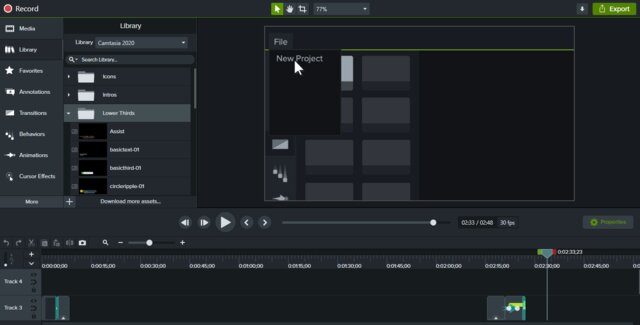
CloudApp
CloudApp có thể cho phép quay màn hình, tạo GIF và cả chụp ảnh màn hình nữa.
Bên cạnh đó, tính năng quay màn hình hỗ trợ cả webcam rất tiện lợi, khi kết thúc trình quay màn hình thì sẽ xuất hiện ngay liên kết để bạn có thể chia sẻ qua Slack, Google Suite, Asana, Trello hoặc bất kỳ nơi đâu để thuận tiện cho công việc và học tập.
Nền tảng: Windows, Mac, iOS, Chrome
Giá cả: Các gói trả phí bắt đầu từ 9,95 đô/tháng.
Lý do tại sao bạn cần nó: Đó là một giải pháp nhanh chóng nếu bạn cần tạo ảnh GIF thường xuyên. Ngoài ra còn có rất nhiều tính năng bổ sung tiện dụng mà bạn có thể sử dụng (chú thích video, phân tích nâng cao, chế độ không làm phiền, v.v.) để bạn không cần các công cụ của bên thứ ba khác.
Nhược điểm: Gói miễn phí giới hạn chỉ cho phép 90 giây/bản ghi.
- Link tải phần mềm quay màn hình CloudApp tại đây.
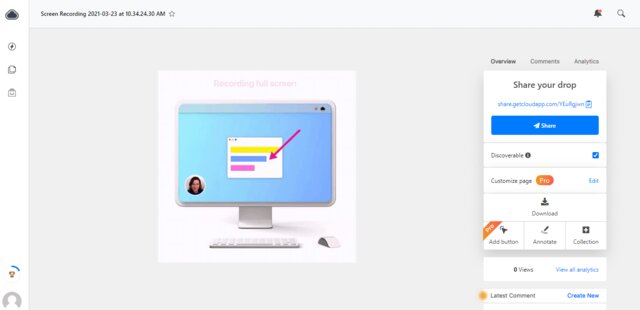
FonePaw Screen Recorder
FonePaw Screen Recorder là một app quay màn hình khá mạnh dành cho cả Windows và Mac. Bạn có thể quay lại màn hình như chơi trò chơi, cuộc họp trực tuyến và ghi lại luồng trực tiếp.
Bạn có thể kết hợp ghi âm thanh của cả micro và âm thanh trên hệ thống, khi kết thúc, bạn có thể xuất video dưới nhiều dạng và cắt ghép cho phù hợp.
Bạn sẽ được dùng miễn phí ứng dụng này, với trải nghiệm quay video trong vòng 3 phút và không có watermark.
Nền tảng : Windows, Mac
Giá cả:
- Phiên bản dùng thử: Miễn phí.
- Các gói trả phí bắt đầu từ $ 29,95 / năm.
Lý do tại sao bạn cần nó: Dễ dàng sử dụng, kể cả cho người mới bắt đầu.
Nhược điểm: Không có tính năng nâng cao để chỉnh sửa bản ghi âm.
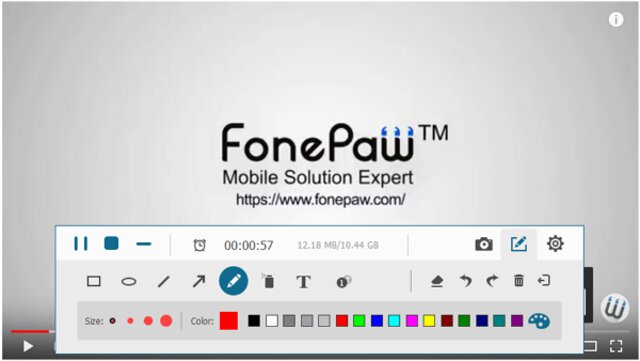
DemoCreator
Cần một giải pháp nhanh chóng để ghi và chỉnh sửa các bản demo, hướng dẫn, bản trình bày và trò chơi? DemoCreator của Wondershare được tạo ra chủ yếu để sử dụng trong môi trường chuyên nghiệp để thể hiện kiến thức chuyên môn và tạo hướng dẫn cách làm hoặc bản trình diễn.
Các tùy chọn chỉnh sửa rất phong phú, cho phép bạn thêm âm thanh con trỏ, tạo hoạt ảnh văn bản, định vị cảnh quay webcam của bạn ở bất kỳ đâu trong bản ghi và hơn thế nữa. Tất cả những điều này đều có trong giao diện người dùng hiện đại mà bạn chắc chắn sẽ thích khi sử dụng.
Nền tảng: Windows, Mac
Giá cả: Bắt đầu từ 32,99 đô/năm.
Lý do tại sao bạn cần nó: Việc tích hợp DemoCreator sẽ đưa bạn qua từng tính năng để bạn có thể sử dụng phần mềm ngay khi nhập lần đầu tiên.
Nhược điểm: Thư viện phần tử hiện có bị giới hạn nhưng bạn có thể nhập các tệp phương tiện của riêng mình.
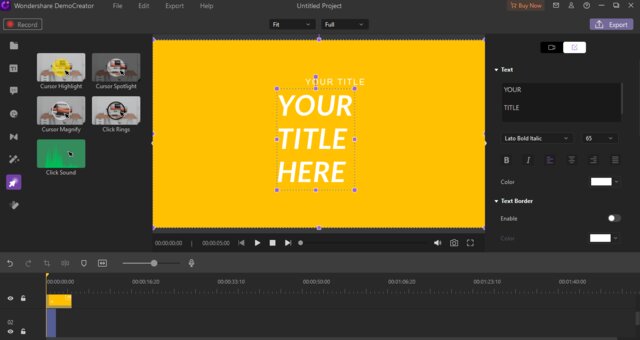
Snagit
Bạn gặp khó khăn để chụp ảnh màn hình toàn trang kéo dài dưới màn hình đầu tiên? Snagit cho đến nay là sự lựa chọn tốt nhất cho việc này. Ngay cả khi bạn cần ghi video.
Bạn có thể tạo ảnh chụp màn hình đầy đủ của trang đích, email, trang web và hơn thế nữa chỉ trong vài giây. Ngoài ra còn có một số tùy chọn chỉnh sửa để chuyển sang sau, bao gồm tem, mũi tên và nhiều công cụ và hiệu ứng khác.
Lưu ý rằng khi bạn mở trình chỉnh sửa lần đầu tiên, bạn sẽ không thấy tất cả những thứ này trong thanh chỉnh sửa. Đi tới Hình ảnh trên thanh trên cùng để chọn những tính năng bạn cần được hiển thị.
Nền tảng: Mac, Windows
Giá cả: Các gói trả phí bắt đầu từ 49,99 đô.
Lý do tại sao bạn cần nó: Có vô số hiệu ứng và công cụ bạn có thể sử dụng theo mặc định cho bất kỳ loại ảnh chụp màn hình nào bạn cần.
Nhược điểm: Nó không chính xác là công cụ dễ học nhất vì có nhiều cách để chụp cùng một định dạng ảnh chụp màn hình. Gần đây, họ đã giới thiệu một hướng dẫn mà bạn sẽ thực hiện khi muốn chụp ảnh màn hình đầu tiên để trợ giúp việc này.
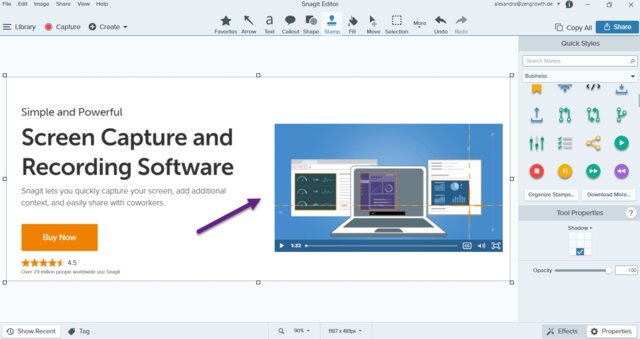
Adobe Captivate
Adobe Captivate là một ứng dụng ghi màn hình dành cho Mac và Windows được thiết kế để học trực tuyến. Trên thực tế, nó giống như một công cụ tạo video / khóa học mà bạn có thể sử dụng để dạy kèm trực tuyến . Các công ty cũng sử dụng nó để tạo ra các khóa học về tuân thủ và kỹ năng mềm cho nhân viên của họ thông qua các slide và video tương tác.
Phần tốt nhất? Bạn có thể tạo các khóa học phân nhánh nhiều mô-đun và sử dụng các nội dung bên ngoài để hỗ trợ tương tác và đố người học. Tôi khuyên bạn nên xem trước các hội thảo trên web miễn phí và Chương trình Chứng nhận Adobe Captivate để đảm bảo rằng bạn đang sử dụng công cụ hết công suất.
Nền tảng: Mac, Windows
Giá cả: Bắt đầu từ 33,99 đô/tháng và gói không thời hạn với giá 1,299 đô.
Lý do tại sao bạn cần nó: Bao gồm các tính năng mà bạn sẽ không tìm thấy với các công cụ khác như chuyển đổi bản trình bày PowerPoint thành video và thậm chí thiết lập hướng dẫn VR và các khóa học dành cho thiết bị di động.
Nhược điểm: Quá trình tải xuống siêu chậm so với các tùy chọn khác trong danh sách này, vì vậy nó không phải là lựa chọn đầu tiên của bạn nếu bạn cần sử dụng công cụ trong giờ tới.
- Link tải app quay màn hình Adobe Captivate tại đây.
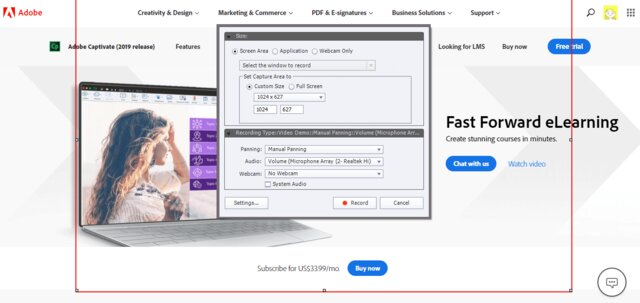
Ứng dụng quay màn hình tốt nhất trên Windows
Đối với hệ điều hành Windows, sau đây là những app quay màn hình không thể bỏ qua.
EaseUS RecExperts
Đây là ứng dụng rất tiện lợi khi bạn sử dụng để ghi lại cuộc họp Zoom, thuyết trình, phát trực tiếp và nhiều hơn thế nữa.
Bạn có thể sử dụng tính năng ghi theo lịch trình. Chỉ cần đặt thời gian bắt đầu, thời lượng và các thông số ghi khác, sau đó để EaseUS RecExperts sẽ thực hiện quay như lịch trình sẵn.
Nền tảng: Windows, Mac
Gói hàng tháng của ứng dụng này có giá bắt đầu từ 19,95 đô hoặc giấy phép một lần với giá 69,95 đô.
Ưu điểm: Trình chỉnh sửa cơ bản.
Nhược điểm: Phải trả phí cho những tùy chọn nâng cao.
- Link tải app ghi màn hình EaseUS RecExperts tại đây.
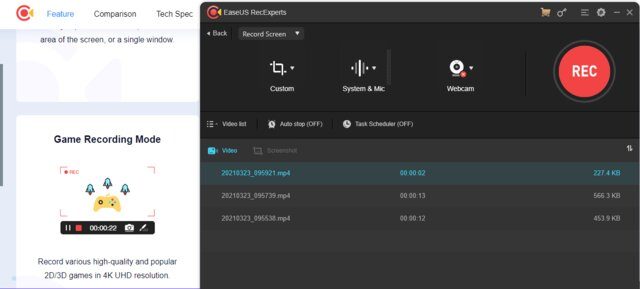
Apowersoft Unlimited
Ngoài việc ghi lại màn hình PC của bạn, Apowersoft Unlimited cũng có thể quay video màn hình điện thoại di động của bạn, đó là điều tất nhiên nếu bạn mua gói không giới hạn.
Cả hai ứng dụng ghi màn hình điện thoại (Android và iOs) đều cung cấp các cài đặt như điều khiển độ phân giải, cấu hình camera, lựa chọn tốc độ khung hình và điều chỉnh tốc độ bit. Các cài đặt này không được tìm thấy trong các ứng dụng khác ghi lại màn hình điện thoại.
Nền tảng: Windows, Mac, Android, iOS
Giá cả: Bắt đầu từ 59,95 đô/năm.
Lý do tại sao bạn cần nó: Gói này đi kèm với một đăng ký cho tất cả 17 ứng dụng Apowersoft và tất cả chúng đều có thể được khởi chạy từ một bảng điều khiển duy nhất.
Nhược điểm: Trình chỉnh sửa tích hợp của nó không phải là tốt nhất, nhưng bạn chắc chắn sẽ có thể tinh chỉnh những thứ như độ sáng, độ tương phản và độ bão hòa.
- Link tải phần mềm ghi màn hình tại đây.
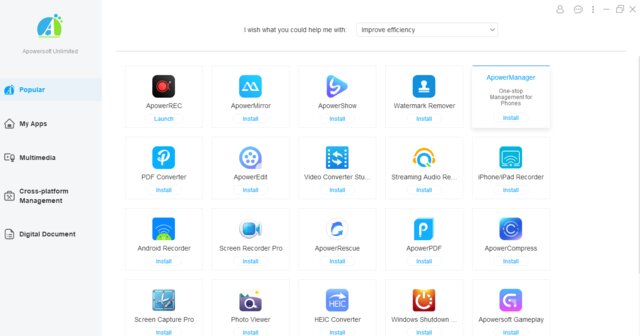
Movavi Screen Recorder Studio
Giao diện của ứng dụng quay màn hình này rất dễ nhìn và đơn giản. Bên cạnh đó, Movavi Screen Recorder Studio còn hỗ trợ chụp theo lịch trình sẵn.
Movavi Screen Recorder Studio là một ứng dụng ghi màn hình khác có giao diện khá trực quan, dễ dàng cho người dùng mới. Và nó thực hiện tất cả những điều mà hầu hết các ứng dụng quay phim màn hình làm.
Tuy nhiên, một điều làm cho nó khác biệt so với đối thủ là nó hỗ trợ chụp theo lịch trình.
Với công cụ này, bạn có thể ghi lại cuộc gọi điện video, hội thảo trên web hoặc luồng trực tiếp ngay cả khi bạn đang ở xa máy tính của mình và bằng cách nhấp vào biểu tượng đồng hồ, bạn có thể đặt thời lượng mà bạn muốn ứng dụng ghi lại, điều này sẽ cho chương trình tự động dừng ghi sau một khoảng thời gian xác định.
Nền tảng: Windows, Mac
Giá cả: Bắt đầu từ 49,95 đô/năm.
Lý do tại sao bạn cần nó: Đơn giản để sử dụng.
Nhược điểm: Công cụ Movavi Screen Recorder không cung cấp các tùy chọn chỉnh sửa video một cách độc lập. Đối với điều này, bạn sẽ phải mua phần mềm Trình chỉnh sửa video của họ.
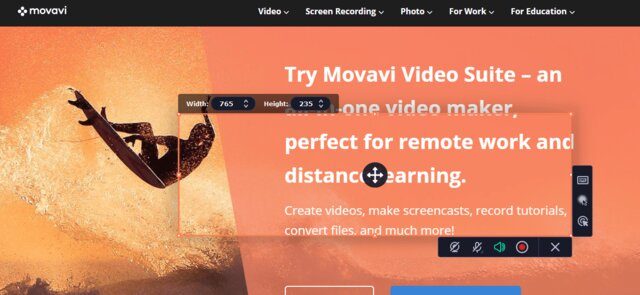
OBS Studio
Có một streamer yêu thích? Có thể họ đang sử dụng OBS Studio. Đây là trình ghi màn hình miễn phí tốt nhất thậm chí còn tạo điều kiện phát trực tiếp từ ứng dụng dành cho máy tính để bàn.
Phần mềm quay phim màn hình đi kèm với các chuyển đổi và hành động cảnh mà bạn có thể sử dụng trên bản ghi của mình. OBS Studio có hàng nghìn người dùng trên toàn thế giới, những người thường xuyên đóng góp vào việc bổ sung các tài nguyên mới cho cộng đồng.
Bạn cũng có thể sử dụng API của họ để tạo các chức năng hoặc tích hợp của riêng bạn.
Nền tảng: Windows, Mac, Linux
Giá cả: Miễn phí.
Ưu điểm: Mặc dù thực tế là không có chi phí liên quan, các tính năng của công cụ này rất tiên tiến, cho phép ghi nhiều cảnh và trộn âm thanh hiệu suất cao.
Nhược điểm: Giao diện người dùng lỗi thời khiến người dùng mới khó làm quen với công cụ này.
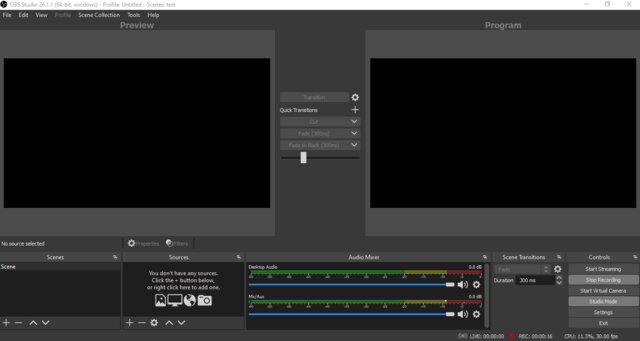
App quay màn hình tốt nhất trên Chrome
Dưới đây sẽ là một số app quay màn hình tốt nhất sẵn có trên Chrome.
Loom
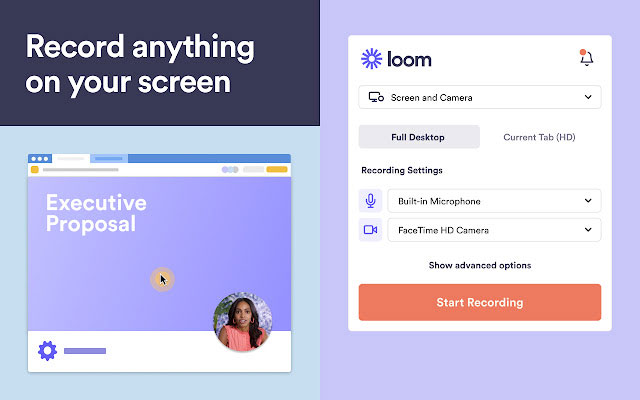
Ưu điểm của Loom là cho phép bạn tạm dừng hay tiếp tục ghi bất cứ khi nào bạn muốn.
Khi quay xong, bạn có thể xuất video đó sang bộ nhớ đám mây của Loom mà không cần nhiều thao tác lưu trữ hay chỉnh sửa khác.
Phiên bản miễn phí của Loom chỉ cho phép người dùng ghi trong vòng 5 phút, tuy nhiên nếu chỉ cần dùng để quay những thao tác nhỏ thì 5 phút đã là thời gian tuyệt vời rồi.
Ưu điểm: Không giới hạn về thời gian cho các video quay màn hình.
Nhược điểm: Phiên bản miễn phí khá hạn chế.
Screencastify
Đối với Screencastify, bạn chỉ cần thực hiện vài thao tác là có thể quay màn hình ngay mà không cần tải xuống app quay màn hình nào khác.
Giống như Loom, Screencastify cho phép bạn quay video màn hình và hỗ trợ cả webcam trong trường hợp cần thiết.
Gói trả phí để sử dụng Screencastify có giá là 49 đô cho 1 tháng, để sử dụng nhiều tính năng hơn thì việc định giá cho từng tính năng sẽ khá phức tạp.
Ưu điểm: Đơn giản và dễ sử dụng.
Nhược điểm: Với phiên bản trả phí thì sẽ được định giá và trả cho từng tính năng.
Droplr
Đây là một tiện ích mở rộng của Chrome, giao diện của Droplr cũng tương tự như Snagit và cho phép quay toàn bộ màn hình của bạn.
Khi chỉnh sửa, bạn cũng có thể thêm văn bản, điểm nổi bật, biểu tượng cảm xúc để video sinh động hơn.
Để sử dụng tiện ích này, bạn có 7 ngày dùng miễn phí, sau đó sẽ phải trả khoảng 7 đô cho 1 tháng nếu muốn tiếp tục sử dụng.
Ưu điểm: Dễ sử dụng và khá cơ bản.
Nhược điểm: Phiên bản dùng thử chỉ có 7 ngày.
Mẹo chọn ứng dụng quay phim màn hình
Quyết định những tính năng cần thiết: Lưu ý đầu tiên chính là tìm hiểu xem ứng dụng quay màn hình đó có những tính năng nào, và có hỗ trợ nhiều tính năng cần thiết không.
Chọn các công cụ đa nền tảng: Với ứng dụng sử dụng được cho đa nền tảng có thể tiết kiệm chi phí hoặc công sức mà bạn phải bỏ ra khi tìm kiếm những ứng dụng cho từng công dụng.
Thử nghiệm phiên bản dùng thử: Nếu có thể, hãy trải nghiệm phiên bản dùng thử trước khi mua. Bởi khi dùng thử, bạn sẽ phát hiện ra đâu là ưu điểm và có những quan điểm riêng khi sử dụng, từ đó có thể sử dụng dễ dàng hơn.
Không cần quá lo về các tùy chọn chỉnh sửa âm thanh: Nếu bạn đang lo lắng liệu sử dụng app quay màn hình có bị lẫn các tạp âm không thì hiện nay, trên thị trường có rất nhiều ứng dụng khác có thể hỗ trợ bạn khử tiếng ồn khi cần thiết và hoàn toàn miễn phí nhé.
Xem thêm:
- 6 cách quay màn hình Android mới nhất 2021
- Top 20 phần mềm quay màn hình máy tính Windows 10 tốt nhất hiện nay
- Top 9 phần mềm làm video chuyên nghiệp cho điện thoại và PC
- Bạn đã biết cách quay màn hình bằng VLC cực dễ này chưa?
Trên đây là những app quay màn hình phổ biến và một số mẹo mà bạn có thể áp dụng khi sử dụng những ứng dụng này. Đừng quên theo dõi GhienCongNghe để tham khảo nhiều thông tin hữu ích nhé.